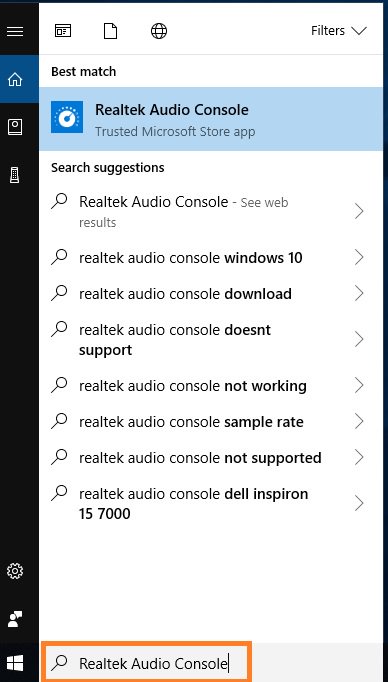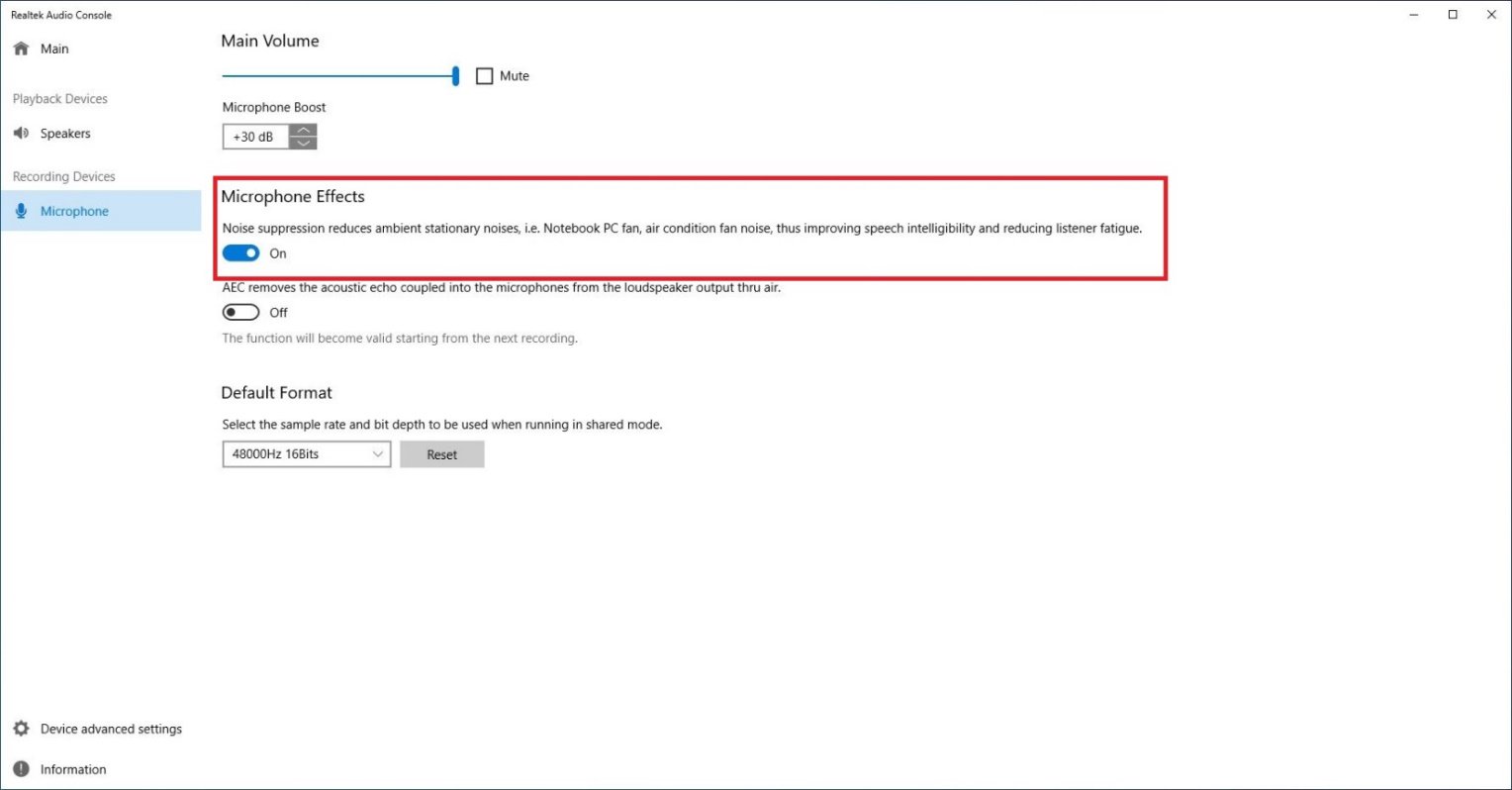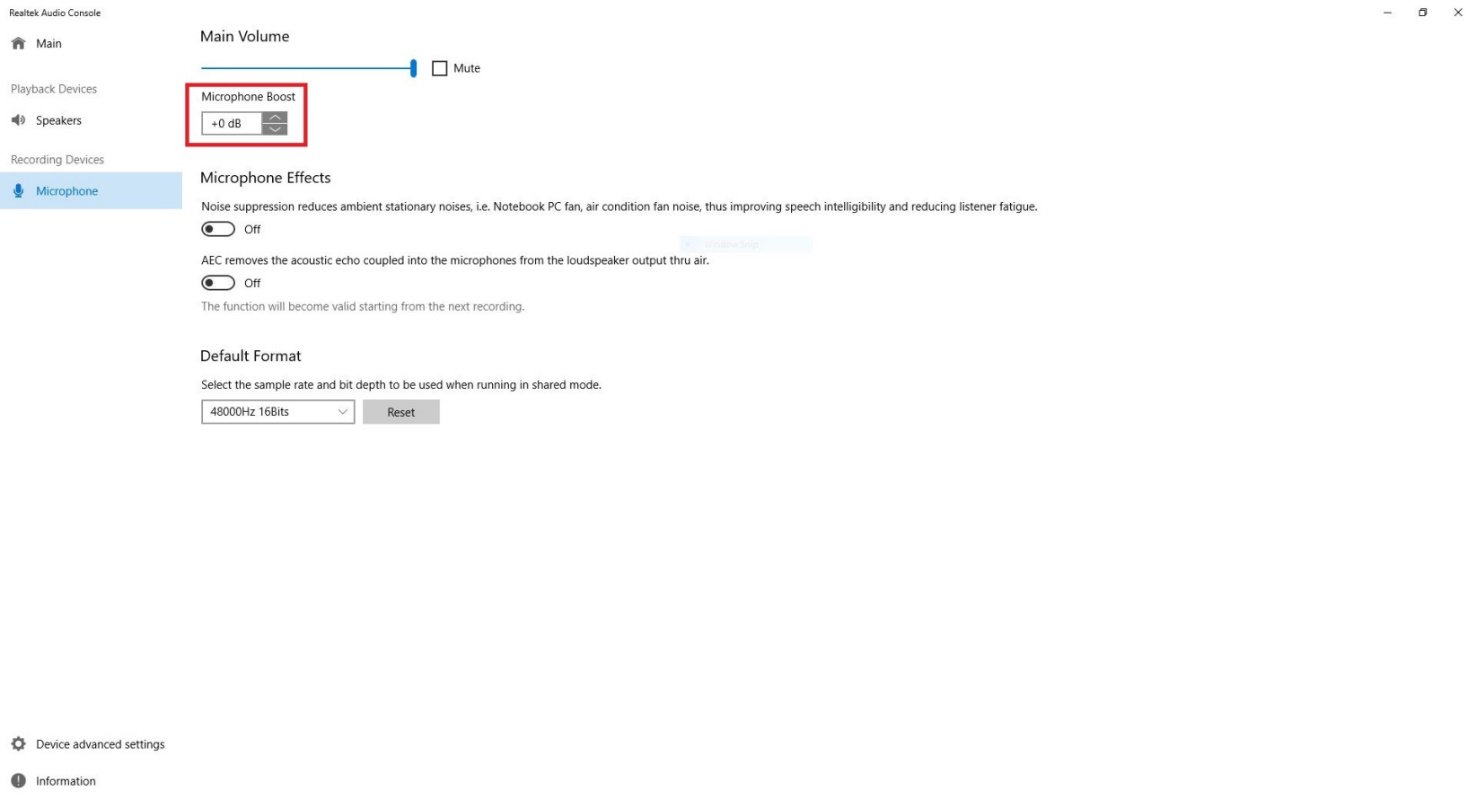Answer:Si vous entendez des sifflements parasites sur vos enregistrements, veuillez utiliser l'un des deux méthodes ci-dessous pour les éviter.
Méthode 1:
Étape 1.
Téléchargez le pilote audio Realtek haute Définition depuis le site internet d'ASRock.
*Veuillez vous assurer que le câble réseau est bien connecté au système durant l'installation du pilote audio Realtek.
Étape 2:
Ouvrez l'interface de gestion "Realtek audio console”.
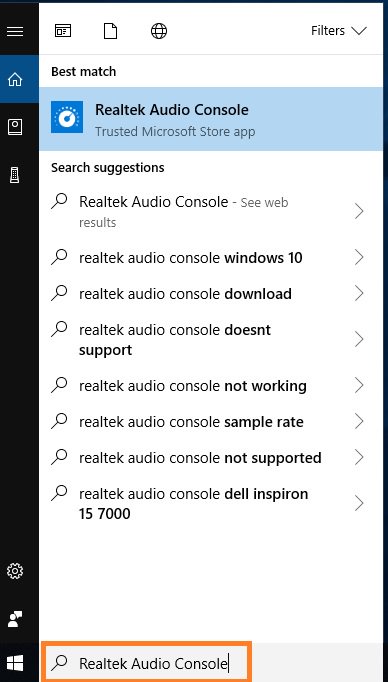
Étape 3.
Activez l'option de réduction des bruits ambiants "Noise suppression reduces ambient stationary noises” dans la console de gestion des options du pilote audio Realtek.
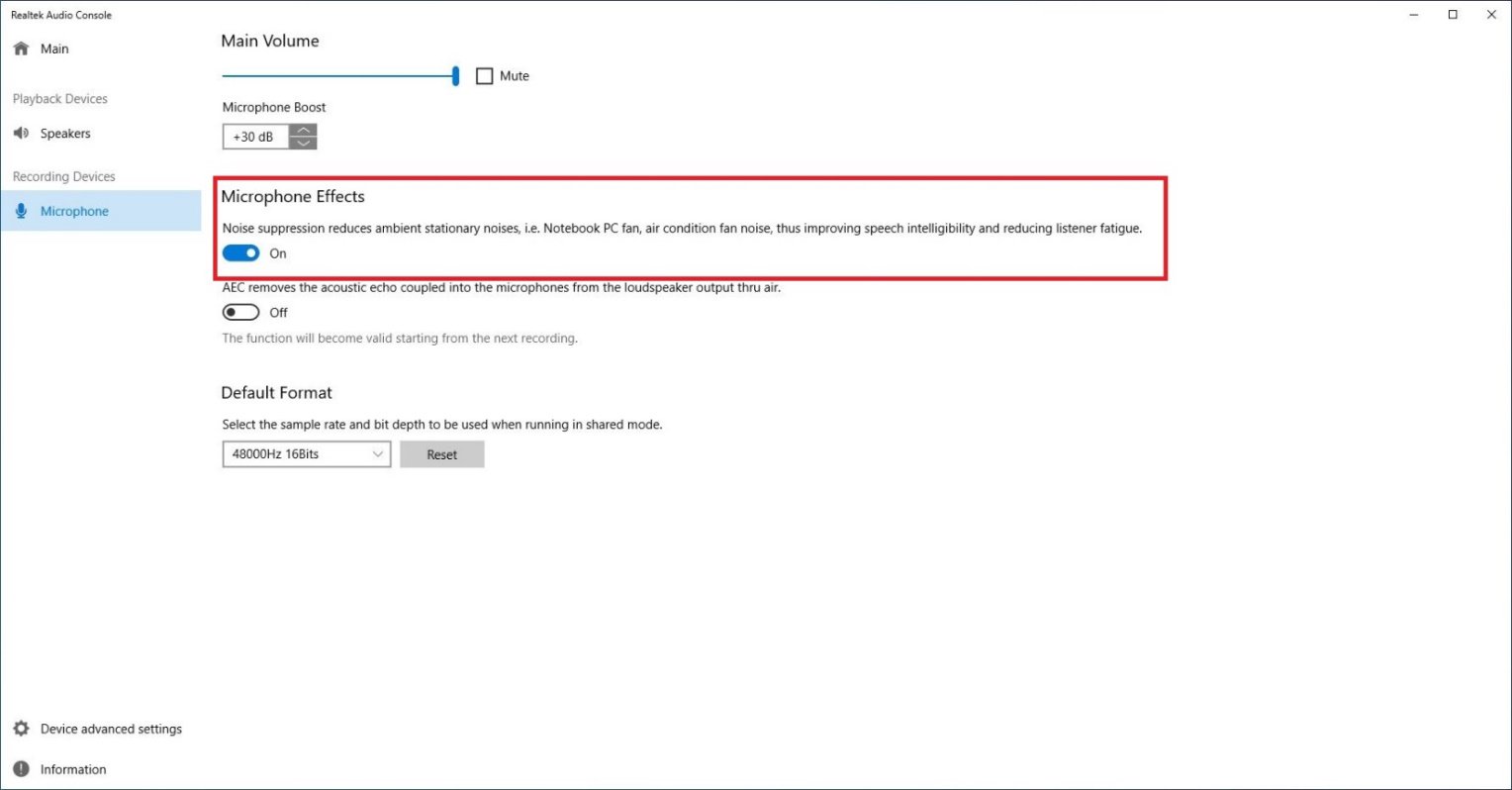
Step 4.
Lorsque cette option est activée, la qualité d'enregistrement est améliorée.
Méthode 2:
Étape 1.
Reportez-vous aux étapes 1 et 2 de la méthode précédente pour accéder à l'interface de gestion "Realtek audio console”.
Étape 2.
Réglez l'option Microphone Boost sur +0db.
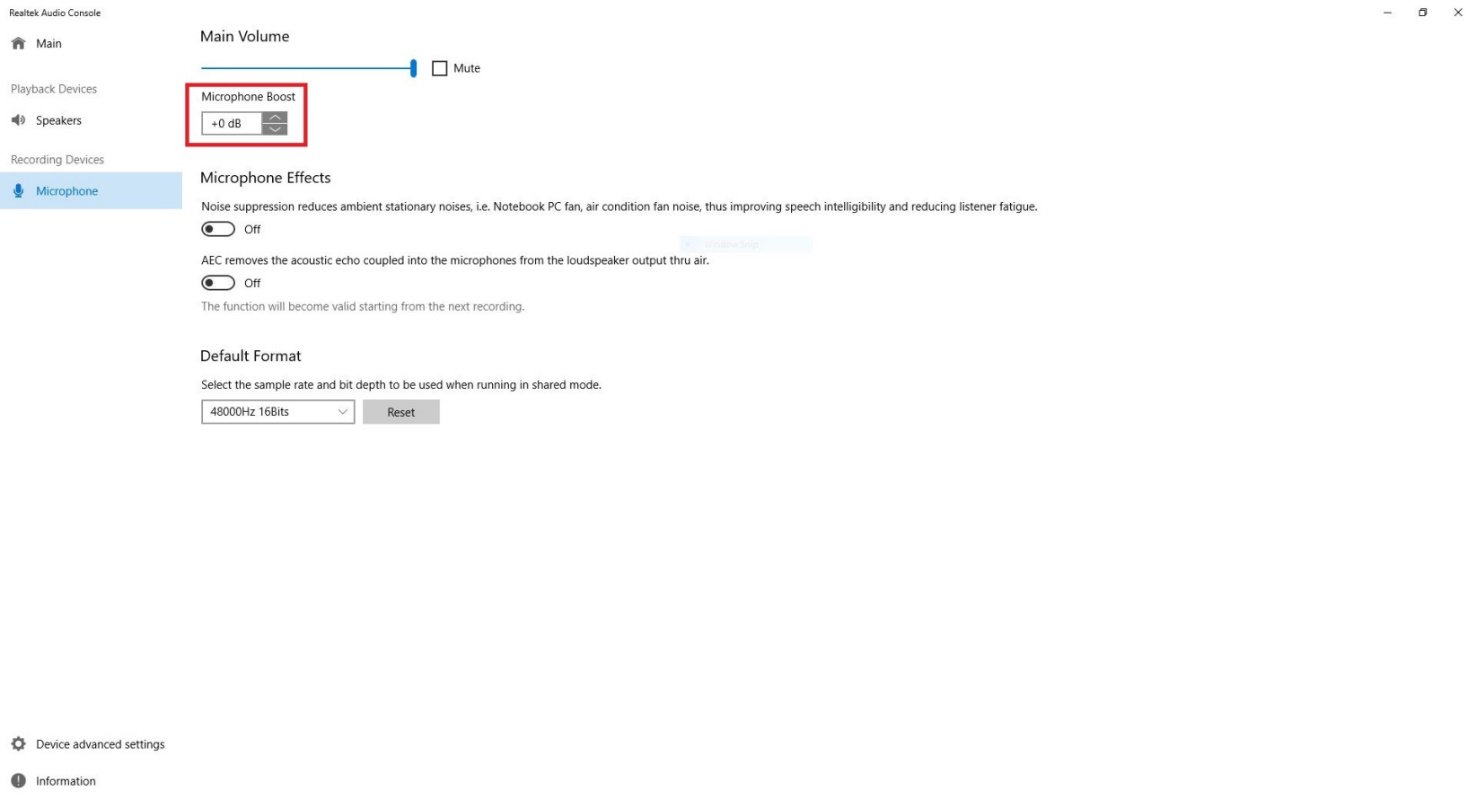
Étape 3.
Lorsque cette option est réglée sur +0db, la qualité d'enregistrement est améliorée.
 Menu
Menu